本ページ内には広告が含まれます
ここではiPod touchをロッテリアの「LOTTERIA_Free_Wi-Fi」で無料インターネット接続する方法を紹介しています。
![]() ロッテリアで利用できる無料Wi-Fi接続サービス「LOTTERIA_Free_Wi-Fi」を利用することで、iPod touchを無料インターネット接続することが可能です。
ロッテリアで利用できる無料Wi-Fi接続サービス「LOTTERIA_Free_Wi-Fi」を利用することで、iPod touchを無料インターネット接続することが可能です。
メールアドレスの登録、または「Japan Connected-free Wi-Fi」アプリを利用することで、iPod touchを1回30分(1日16回まで)、無料でインターネット接続できます。
目次:
![]() 無料Wi-Fiサービス「LOTTERIA_Free_Wi-Fi」が利用できるロッテリア
無料Wi-Fiサービス「LOTTERIA_Free_Wi-Fi」が利用できるロッテリア
![]() ロッテリアでiPod touchを無料Wi-Fi接続する
ロッテリアでiPod touchを無料Wi-Fi接続する
![]() 「Japan Connected-free Wi-Fi」アプリで無料Wi-Fi接続する
「Japan Connected-free Wi-Fi」アプリで無料Wi-Fi接続する
ロッテリアで利用できるフリーWi-Fiサービス「LOTTERIA_Free_Wi-Fi」は、都内7店舗にて利用できます(2016年4月時点)。

![]() 「LOTTERIA_Free_Wi-Fi」を利用できる店舗
「LOTTERIA_Free_Wi-Fi」を利用できる店舗
・ ロッテリア 銀座クリスタルビル店
・ ロッテリア 渋谷道玄坂店
・ ロッテリア 新宿中央通り店
・ ロッテリア お台場ヴィーナスフォート店
・ ロッテリア 池袋東口店
・ ロッテリア JR大久保駅店
・ ロッテリア 上野公園ルエノFS店
無料Wi-Fiサービスが利用できるロッテリア店舗内でiPod touchを無料Wi-Fi(インターネット)接続します。
1. Wi-Fi設定画面で「LOTTERIA_Free_Wi-Fi」を選択する
無料Wi-Fiサービスが利用可能なロッテリアの店舗内で、iPod touchのホーム画面から「設定」をタップし「Wi-Fi」を選択します。Wi-Fiが「オフ」になっている場合は「オン」にし、ネットワーク名「LOTTERIA_Free_Wi-Fi」を選択・接続します。
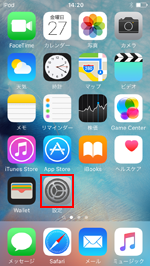
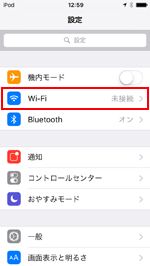
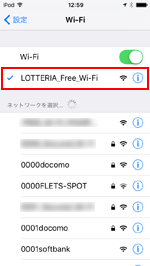
2. 「Safari」アプリで「LOTTERIA_Free_Wi-Fi」のエントリー画面を表示する
iPod touchで「Safari」アプリを起動し、「LOTTERIA_Free_Wi-Fi」のエントリーページを表示します。エントリーページで「インターネットに接続する」をタップし、続けて「利用登録」をタップします。
* Safariアプリを起動してもエントリーページが表示されない場合は、「更新」アイコンをタップするか、任意のブックマークを選択します。
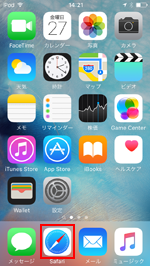
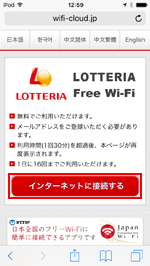
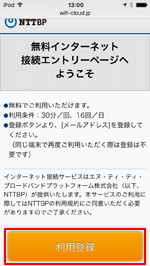
3. 利用登録画面でメールアドレスを登録する
利用規約画面が表示されるので確認後、「同意する」をタップします。利用登録画面でメールアドレスを入力して「確認」をタップします。登録内容の確認画面で登録内容を確認し、「登録」をタップします。

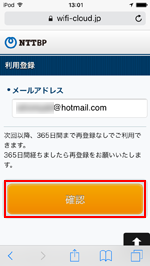
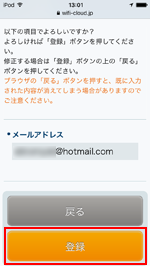
4. iPod touchを「LOTTERIA_Free_Wi-Fi」で無料インターネット接続する
利用登録完了後、セキュリティレベル等についての確認画面が表示されるので、内容を確認して同意します。「同意する」をタップすると、iPod touchが「LOTTERIA_Free_Wi-Fi」で無料インターネット接続(1回30分/1日16回まで)されます。
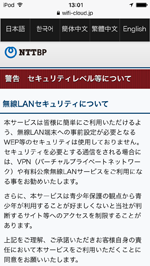
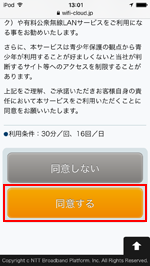
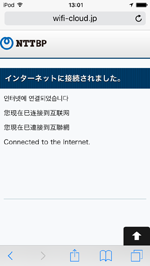
「Japan Connected-free Wi-Fi」アプリを利用することで、メールアドレスを入力することなくiPod touchをロッテリアで「LOTTERIA_Free_Wi-Fi」に接続することができます。
* 「Japan Connected-free Wi-Fi」アプリでの利用登録が必要です。登録方法について詳しくは「iPod touchでの"Japan Connected-free Wi-Fi"アプリの使い方と設定方法」をご覧ください。
1. Wi-Fi設定画面で「LOTTERIA_Free_Wi-Fi」を選択する
無料Wi-Fiサービスが利用可能なロッテリアの店舗内で、iPod touchのホーム画面から「設定」をタップし「Wi-Fi」を選択します。Wi-Fiが「オフ」になっている場合は「オン」にし、ネットワーク名「LOTTERIA_Free_Wi-Fi」を選択・接続します。
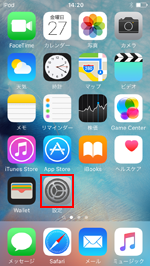
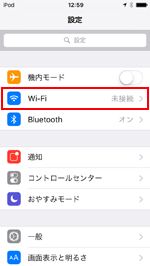
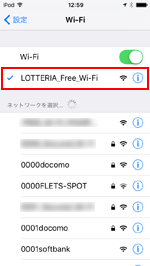
2. 「Japan Connected-free Wi-Fi」アプリでインターネット接続する
iPod touchを「LOTTERIA_Free_Wi-Fi」にWi-Fi接続後、「Japan Connected-free Wi-Fi」アプリを起動します。アプリのトップ画面に「LOTTERIA_Free_Wi-Fi」が表示されていることを確認できたら、画面中央の「Connect」をタップすることでiPod touchをインターネット接続することが可能です。

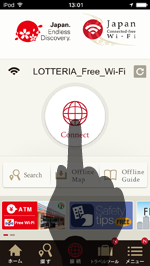
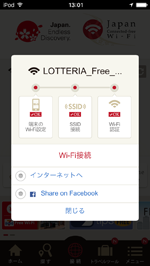
![]() 関連情報
関連情報
【Amazon】人気のiPhoneランキング
更新日時:2024/10/31 10:00
【Amazon】人気のKindleマンガ
更新日時:2024/10/31 10:00